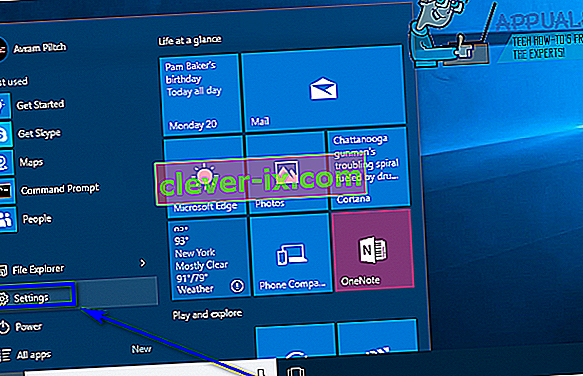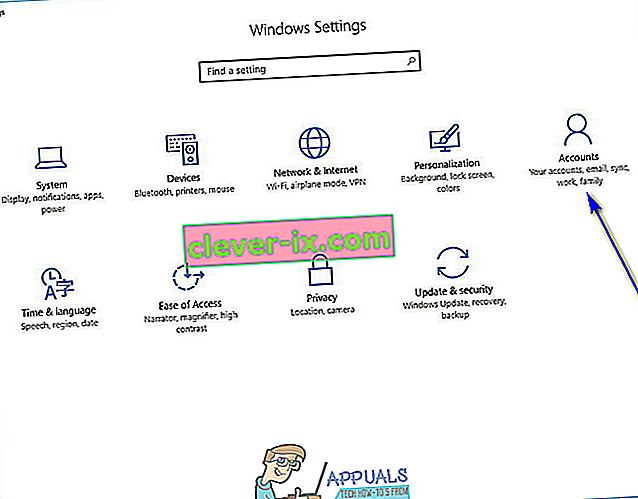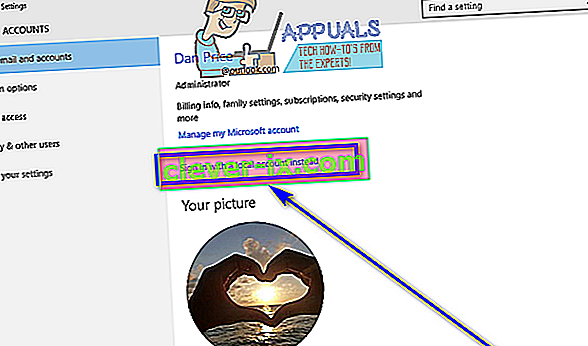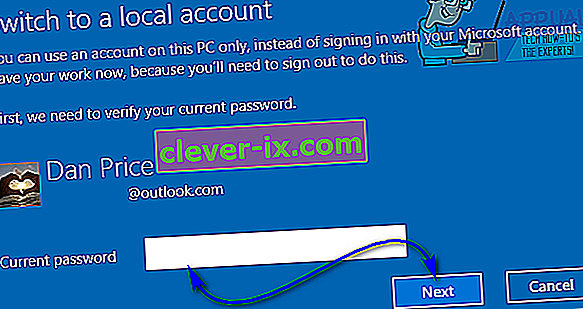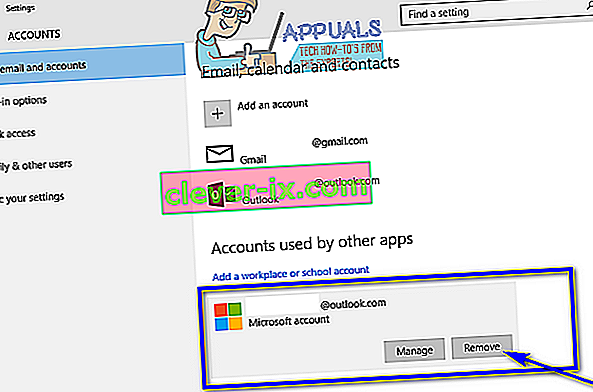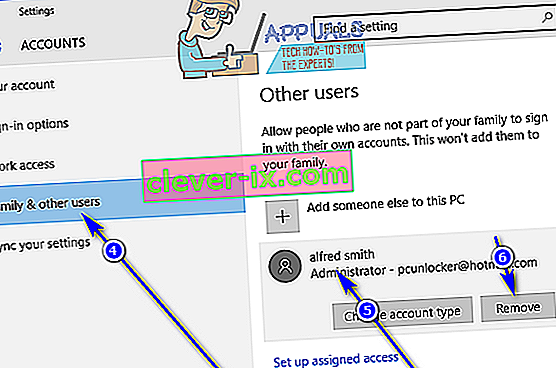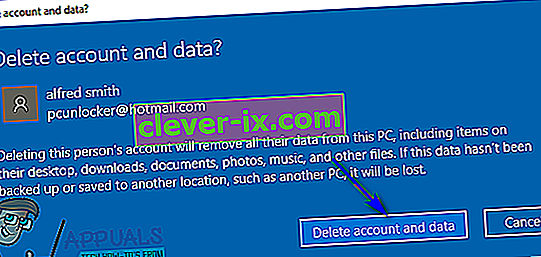Wanneer u een gebruikersaccount aanmaakt op een Windows 10-computer, kunt u een lokaal gebruikersaccount maken (waarvoor een combinatie van gebruikersnaam en wachtwoord nodig is om in te loggen) of een Microsoft-account (dat is gekoppeld aan het e-mailadres dat u gebruikt om en waarvoor het e-mailadres waarmee u het account hebt gemaakt en het wachtwoord nodig om in te loggen). Het hebben van een Microsoft-account op een Windows 10-computer garandeert niet alleen de veiligheid (je kunt geen Microsoft-account hebben op Windows 10 zonder wachtwoord), maar zorgt ook voor een naadloze integratie met Microsoft-producten en -services.
Sommige gebruikers hebben echter veel liever een lokale gebruikersaccount op hun computer dan een gebruikersaccount die niet alleen is gekoppeld aan hun Microsoft-account, maar waarvoor ook hun Microsoft-account nodig is om in te loggen. Gelukkig hoeft u geen Microsoft-account te hebben. account op Windows 10 om het te kunnen gebruiken - je kunt Windows 10 nog steeds in al zijn glorie gebruiken als je een lokaal gebruikersaccount hebt. In dat geval is het heel goed mogelijk om een Microsoft-account uit Windows 10 te verwijderen. Hieronder volgen de twee verschillende manieren waarop u een Microsoft-account uit Windows 10 kunt verwijderen:
Methode 1: converteer uw bestaande Microsoft-account naar een lokaal gebruikersaccount
Een bestaand Microsoft-account op een Windows 10-computer kan eenvoudig worden omgezet in een lokaal gebruikersaccount. Dit is de ideale manier van handelen voor Windows 10-gebruikers met slechts één Microsoft-account op hun computer of voor gebruikers die hun Microsoft-account willen verwijderen vanuit het Microsoft-account zelf. Om deze methode te gebruiken om een Microsoft-account uit Windows 10 te verwijderen, moet u:
- Open het Startmenu .
- Klik op Instellingen .
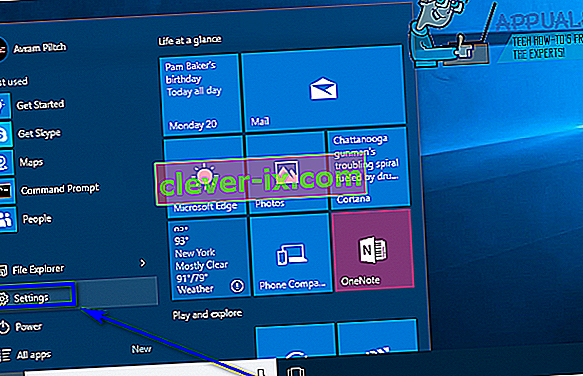
- Klik op Accounts .
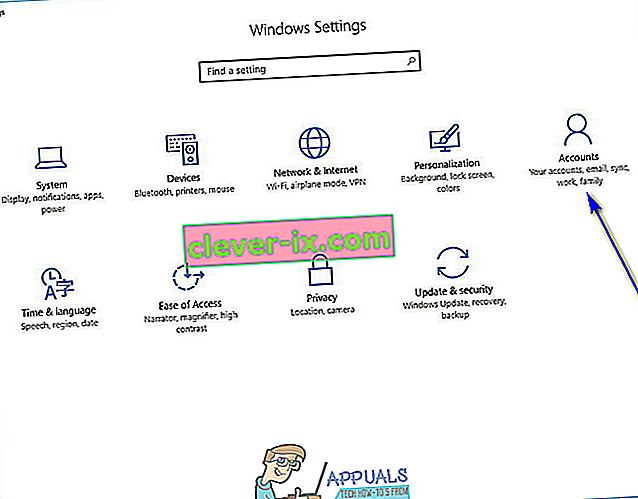
- Zoek en klik op Aanmelden met een lokaal account in het rechterdeelvenster van het venster.
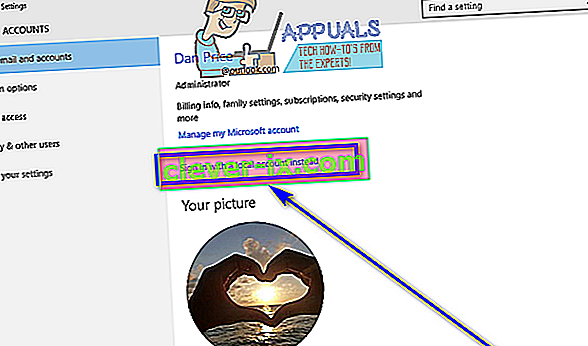
- Typ uw wachtwoord, klik op Volgende en volg de rest van de instructies op het scherm om het Microsoft-account om te zetten in een lokaal gebruikersaccount.
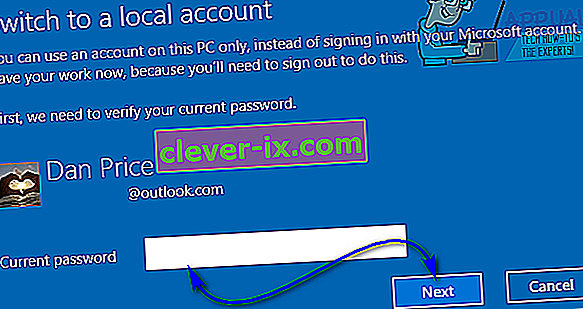
- Herhaal stap 1 - 3 .
- Blader in het rechterdeelvenster van het venster naar het gedeelte Andere accounts die u gebruikt en zoek en klik op het Microsoft-account dat u van uw computer wilt verwijderen om het te selecteren.
- Klik op Verwijderen .
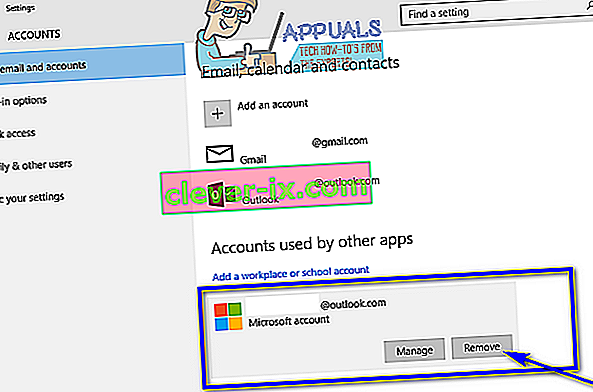
- Volg de instructies en aanwijzingen op het scherm om het Microsoft-account van uw computer te verwijderen.
Methode 2: Log in op een ander beheerdersaccount en verwijder het Microsoft-account
U kunt ook een Microsoft-account verwijderen uit Windows 10 als u zich gewoon aanmeldt bij een account op uw computer dat niet het Microsoft-account is dat u wilt verwijderen (elk gebruikersaccount - Microsoft-account of lokale gebruikersaccount, maakt niet echt uit - zal doen, zolang het een beheerdersaccount is en geen standaardgebruikersaccount). Als u deze methode wilt gebruiken, log dan gewoon in op een Administrator-account op uw computer dat niet het Microsoft-account is dat u wilt verwijderen, en dan:
- Open het Startmenu .
- Klik op Instellingen .
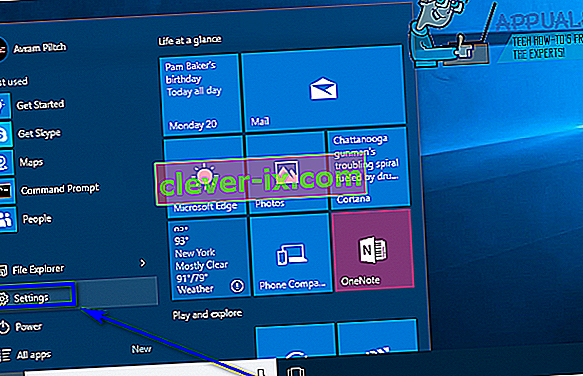
- Klik op Accounts .
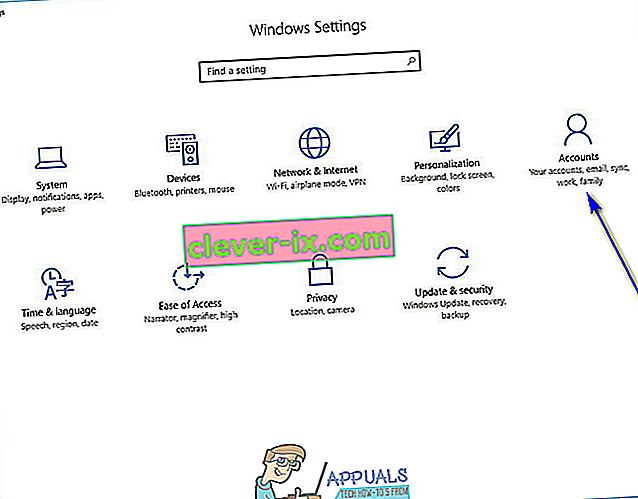
- Klik in het linkerdeelvenster van het venster op Familie en andere gebruikers .
- Zoek in het rechterdeelvenster van het venster het Microsoft-account dat u van uw computer wilt verwijderen en klik erop om het te selecteren.
- Klik op Verwijderen .
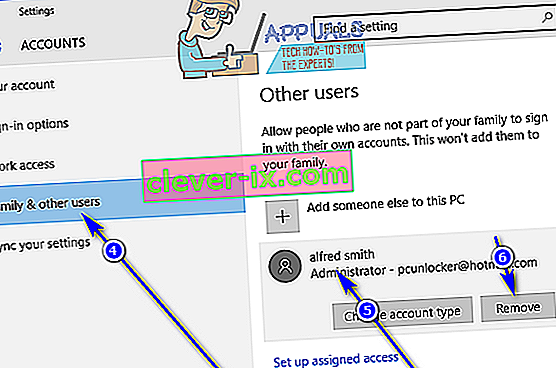
- Volg de instructies op het scherm en klik op “ Account en gegevens verwijderen? ”, Klikt u op Account en gegevens verwijderen om de verwijdering van het Microsoft-account van uw computer te bevestigen.
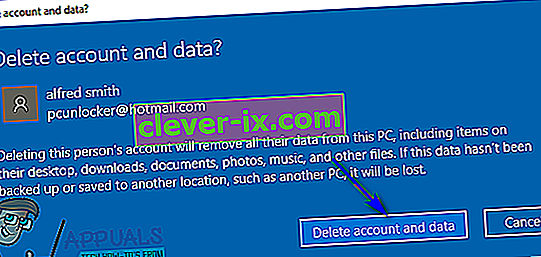
Zodra u dit doet, wordt het beoogde Microsoft-account met succes en volledig van uw computer verwijderd. Wees echter gewaarschuwd: het Microsoft-account neemt al zijn geheimen mee naar het graf, wat betekent dat alle gegevens die op het account zijn opgeslagen op het moment van verwijdering voor altijd verdwenen zijn zodra het Microsoft-account is verwijderd.